
Automatisches Weiterleiten der empfangenen Dokumente
Das Gerät kann alle empfangenen Dokumente an die angegebenen Empfänger weiterleiten. So können Sie jederzeit überall Faxe erhalten, auch wenn Sie nicht im Büro sind.
Festlegen der Einstellungen zur automatischen Weiterleitung von Dokumenten
Bei eingeschalteter Weiterleitung werden alle empfangenen Dokumente automatisch weitergeleitet.
1
Wählen Sie <Menü> auf dem Bildschirm Startseite. Bildschirm Startseite
2
Wählen Sie <Funktionseinstellungen>  <Empfangen/Weiterleiten>
<Empfangen/Weiterleiten>  <Faxeinstellungen>.
<Faxeinstellungen>.
 <Empfangen/Weiterleiten>
<Empfangen/Weiterleiten>  <Faxeinstellungen>.
<Faxeinstellungen>.3
Wählen Sie <Weiterleitungseinstellungen>  <Weiterleitungsfunktion>.
<Weiterleitungsfunktion>.
 <Weiterleitungsfunktion>.
<Weiterleitungsfunktion>.4
Wählen Sie <Ein> unter <Weiterleitungsfunktion verw.>.
Wenn Sie die Weiterleitungsfunktion nicht verwenden, wählen Sie <Aus>.
5
Konfigurieren Sie die Weiterleitungseinstellungen.
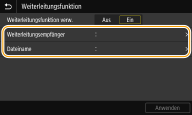
<Weiterleitungsempfänger>
Geben Sie einen Weiterleitungsempfänger an. Aktivieren Sie im Adressbuch das Kontrollkästchen für einen Empfänger, an den weitergeleitet werden soll, und wählen Sie <Anwenden>.
Geben Sie einen Weiterleitungsempfänger an. Aktivieren Sie im Adressbuch das Kontrollkästchen für einen Empfänger, an den weitergeleitet werden soll, und wählen Sie <Anwenden>.
<Dateiname>
Sie können eine im Dateinamen zu verwendende Zeichenfolge angeben, wenn Sie ein Dokument per E-Mail/I-Fax senden oder wenn Sie es in einem gemeinsamen Ordner/FTP-Server speichern. Der Dateiname wird automatisch auf Grundlage des folgenden Formats zugewiesen: beliebige Zeichenfolge_Kommunikationsverwaltungsnummer (vierstellig)_Datum und Uhrzeit des Sendevorgangs_Dokumentennummer (dreistellig).Dateierweiterungsname.
Sie können eine im Dateinamen zu verwendende Zeichenfolge angeben, wenn Sie ein Dokument per E-Mail/I-Fax senden oder wenn Sie es in einem gemeinsamen Ordner/FTP-Server speichern. Der Dateiname wird automatisch auf Grundlage des folgenden Formats zugewiesen: beliebige Zeichenfolge_Kommunikationsverwaltungsnummer (vierstellig)_Datum und Uhrzeit des Sendevorgangs_Dokumentennummer (dreistellig).Dateierweiterungsname.

Wenn Sie den <Dateiname> nicht angeben, können Sie das folgende Format für den Dateinamen verwenden: Kommunikationsverwaltungsnummer (vierstellig)_Datum und Uhrzeit des Sendevorgangs_Dokumentennummer (dreistellig).Dateierweiterungsname.
6
Wählen Sie <Anwenden>.
Drucken der weiterzuleitenden Dokumente
Wenn Sie die weiterzuleitenden Dokumente selbst überprüfen möchten, können Sie am Gerät einstellen, dass alle weiterzuleitenden Dokumente oder nur die Dokumente, die nicht weitergeleitet werden konnten, gedruckt werden.
<Menü>  <Funktionseinstellungen>
<Funktionseinstellungen>  <Empfangen/Weiterleiten>
<Empfangen/Weiterleiten>  <Faxeinstellungen>
<Faxeinstellungen>  <Weiterleitungseinstellungen>
<Weiterleitungseinstellungen>  <Bilder drucken>
<Bilder drucken>  Wählen Sie <Ein> oder <Nur bei Fehler>
Wählen Sie <Ein> oder <Nur bei Fehler> 

 <Funktionseinstellungen>
<Funktionseinstellungen>  <Empfangen/Weiterleiten>
<Empfangen/Weiterleiten>  <Faxeinstellungen>
<Faxeinstellungen>  <Weiterleitungseinstellungen>
<Weiterleitungseinstellungen>  <Bilder drucken>
<Bilder drucken>  Wählen Sie <Ein> oder <Nur bei Fehler>
Wählen Sie <Ein> oder <Nur bei Fehler> 

Drucken/Neusenden/Löschen von Dokumenten, die nicht weitergeleitet werden konnten
Dokumente, die nicht weitergeleitet werden konnten, können Sie speichern, drucken, neu senden oder später löschen.
Speichern von Dokumenten, die nicht weitergeleitet werden konnten
<Menü>  <Funktionseinstellungen>
<Funktionseinstellungen>  <Empfangen/Weiterleiten>
<Empfangen/Weiterleiten>  <Faxeinstellungen>
<Faxeinstellungen>  <Weiterleitungseinstellungen>
<Weiterleitungseinstellungen>  <Bilder im Speicher speichern>
<Bilder im Speicher speichern>  <Nur bei Fehler>
<Nur bei Fehler> 

 <Funktionseinstellungen>
<Funktionseinstellungen>  <Empfangen/Weiterleiten>
<Empfangen/Weiterleiten>  <Faxeinstellungen>
<Faxeinstellungen>  <Weiterleitungseinstellungen>
<Weiterleitungseinstellungen>  <Bilder im Speicher speichern>
<Bilder im Speicher speichern>  <Nur bei Fehler>
<Nur bei Fehler> 

Drucken/Neusenden/Löschen von gespeicherten Dokumenten
1
Wählen Sie <Statusmonitor>.
2
Wählen Sie <Fehler bei der Faxweiterleitung>.
3
Wählen Sie das Dokument, welches Sie drucken, erneut senden oder löschen möchten.
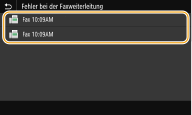
Zeigt die detaillierten Informationen zum Dokument an.
Zum Drucken des Dokuments wählen Sie <Drucken>  <Ja>.
<Ja>.
 <Ja>.
<Ja>.Zum Neusenden des Dokuments wählen Sie <Weiterleiten>, aktivieren Sie das Kontrollkästchen des gewünschten Ziels, und wählen Sie dann <Anwenden>.
Zum Löschen des Dokuments wählen Sie <Löschen>  <Ja>.
<Ja>.
 <Ja>.
<Ja>. |
Sie können Remote UI zur Vorschau von Dokumenten verwenden, deren Weiterleitung fehlgeschlagen ist. Überprüfen von Dokumenten, deren Weiterleitung fehlgeschlagen ist |